Hướng dẫn sửa lỗi xfs_quota: cannot set limits: Function not implemented trên Directadmin

Đã kiểm duyệt nội dung
Đánh giá
Lỗi xfs_quota: cannot set limits: Function not implemented DirectAdmin xảy ra khi hệ thống cố gắng thiết lập giới hạn (quota) cho một user hoặc nhóm trên hệ thống file XFS, nhưng tính năng quota chưa được kích hoạt hoặc không được hỗ trợ đầy đủ trên phân vùng ổ đĩa. Bài viết hôm nay của mình sẽ cung cấp cho bạn những giải pháp cụ thể sửa lỗi xfs_quota: cannot set limits: Function not implemented trên Directadmin hiệu quả.
Những điểm chính
- Lỗi xfs_quota trên DirectAdmin: Hướng dẫn nhận biết và khắc phục lỗi do hệ thống chưa kích hoạt hoặc không hỗ trợ tính năng quản lý hạn ngạch trên XFS.
- Xử lý lỗi xfs_quota trên DirectAdmin: Hướng dẫn khắc phục cho hai trường hợp hệ thống tệp EXT4 và XFS khi gặp lỗi quản lý hạn ngạch.
- Vietnix: Đơn vị cung cấp VPS tốc độ cao, bảo mật đa lớp, uptime gần như hoàn hảo và DirectAdmin miễn phí, giúp tối ưu quản lý và vận hành website dễ dàng.
- FAQ: Giải đáp các thắc mắc thường gặp khi sửa lỗi xfs_quota: cannot set limits: Function not implemented trên Directadmin.
Dấu hiệu và nguyên nhân gây lỗi
Dấu hiệu của lỗi xfs_quota: cannot set limits: Function not implemented trên DirectAdmin thường xuất hiện khi bạn cố gắng thiết lập giới hạn dung lượng trên hệ thống tập tin XFS.
Nguyên nhân chính của lỗi này có thể là do nhân Linux không hỗ trợ đầy đủ tính năng quản lý hạn ngạch trên XFS, hoặc hệ thống tập tin chưa được gắn kết với tùy chọn hạn ngạch. Để khắc phục, bạn cần kiểm tra xem nhân Linux và hệ thống tập tin đã được cấu hình đúng cách để hỗ trợ hạn ngạch chưa.
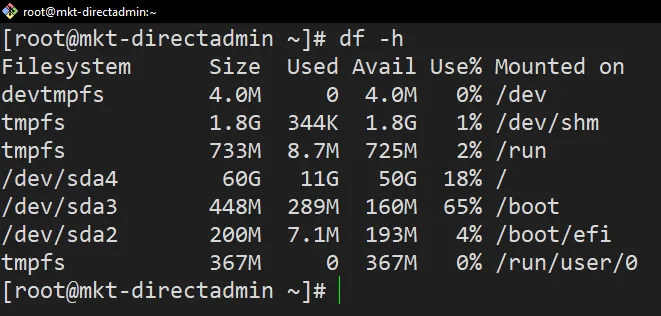
2 trường hợp xử lý lỗi xfs_quota: cannot set limits: Function not implemented trên DirectAdmin
Để bắt đầu, bạn cần truy cập vào VPS hoặc máy chủ của mình. Nếu bạn chưa quen với việc kết nối qua SSH thì có thể tham khảo bài viết hướng dẫn cách SSH vào server Linux của mình.
Hiện tại, Vietnix đang cung cấp nhiều gói VPS SSD NVMe, phù hợp với mọi nhu cầu từ cá nhân đến doanh nghiệp. Với hiệu suất vượt trội, bảo mật đa lớp Vietnix là lựa chọn tối ưu để quản lý server hiệu quả.

VPS NVME – Ổ CỨNG VÀ CPU THẾ HỆ MỚI
Khả năng xử lý siêu khủng với ổ cứng NVMe và CPU Platinum
Để khắc phục sự cố, bước đầu tiên là xác minh loại hệ thống tệp đang được sử dụng trên máy chủ của bạn. Hệ thống tệp có thể là EXT4 hoặc XFS. Để kiểm tra, hãy chạy lệnh sau:
mount | grep ' / '
Kết quả của lệnh trên sẽ cho biết chính xác loại hệ thống tệp mà máy chủ của bạn đang sử dụng.
Tùy thuộc vào kết quả kiểm tra, bạn sẽ có 2 phương án để xử lý. Theo đó máy chủ của bạn sẽ phù hợp với một trong hai phương án dưới đây:
Trường hợp 1: /dev/sda3 on / type ext4 (rw,usrquota,grpquota)
Trường hợp 2: /dev/mapper/centos-root on / type xfs (rw,relatime,attr2,inode64,noquota)
Hệ thống tệp của bạn có thể thuộc hai loại phổ biến là EXT4 hoặc XFS. Tùy theo loại hệ thống tệp mà bạn đang sử dụng, các giải pháp khắc phục sẽ khác nhau.
Trường hợp là EXT4
Nếu hệ thống tệp của bạn là EXT4, việc giải quyết lỗi “xfs_quota: cannot set limits: Function not implemented Directadmin” sẽ trở nên dễ dàng hơn. Bạn chỉ cần chạy 4 lệnh dưới đây:
cd /usr/sbin
mv setquota setquota.old
touch setquota
chmod 755 setquotaBằng cách thực hiện các lệnh trên, bạn đã thành công trong việc khắc phục lỗi này cho hệ thống EXT4.
Trường hợp là XFS
Hệ thống tệp XFS có cơ chế quản lý khác so với EXT3 hoặc EXT4. Vì vậy, trước khi tiến hành sửa lỗi, bạn cần xác nhận lại loại hệ thống tệp mà máy chủ của mình đang sử dụng.
Bước 1: Kiểm tra phân vùng trên Linux
Để xác nhận lại cấu trúc phân vùng, bạn cần sử dụng lệnh df -h.
Như bạn thấy, /home không xuất hiện trong danh sách các phân vùng. Do /home là một thư mục con của /, không phải một phân vùng độc lập.
Bước 2: Xác nhận rằng / thực sự đang sử dụng hệ thống tệp XFS
Để xác định xem phân vùng gốc (/) đang sử dụng hệ thống tệp nào, bạn thực hiện lệnh dưới đây để kiểm tra.
mount | grep ' / '
Dưới đây là kết quả
[root@sv3 ~]# mount | grep ' / '
/dev/mapper/centos_sv3-root on / type xfs (rw,relatime,seclabel,attr2,inode64,noquota)
Trường hợp, kết quả là noquota thì bạn có thể chuyển sang bước 3.
Bước 3: Khắc phục lỗi “xfs_quota: cannot set limits: Function not implemented Directadmin” với hệ thống xfs
Do noquota là tùy chọn mount của kernel mặc định nên bạn cần thay đổi nó tại tùy chọn khởi động kernel.
Để thực hiện thay đổi bạn sử dụng lệnh dưới đây:
vi /etc/default/grubKết quả sẽ xuất hiện một vài dòng cấu hình hệ thống kernel, tùy hệ thống sẽ có kết quả khác nhau. Dưới đây là nội dung file của VPS được sử dụng cho ví dụ:
GRUB_TIMEOUT=5
GRUB_DISTRIBUTOR="$(sed 's, release .*$,,g' /etc/system-release)"
GRUB_DEFAULT=saved
GRUB_DISABLE_SUBMENU=true
GRUB_TERMINAL_OUTPUT="console"
GRUB_CMDLINE_LINUX="crashkernel=auto rd.lvm.lv=centos_sv3/root rd.lvm.lv=centos_sv3/swap rhgb quiet"
GRUB_DISABLE_RECOVERY="true"Đến đây bạn tìm dòng với nội dung “GRUB_CMDLINE_LINUX“. Sau đó bạn di chuyển dấu nháy đến cuối dòng này, lưu ý không vượt quá dấu nháy kép. Để thay đổi thông tin dòng, bạn cần chọn biểu tượng “i“. Tại đây, hãy nhập thêm đoạn mã “rootflags=uquota,pquota” vào cuối dòng. Dưới đây là nội dung giúp bạn hình dung rõ hơn về sự thay đổi.
Trước: GRUB_CMDLINE_LINUX="crashkernel=auto rd.lvm.lv=centos_sv3/root rd.lvm.lv=centos_sv3/swap rhgb quiet"
Sau : GRUB_CMDLINE_LINUX="crashkernel=auto rd.lvm.lv=centos_sv3/root rd.lvm.lv=centos_sv3/swap rhgb quiet rootflags=uquota,pquota"
Tiếp tục bạn nhớ lưu lại khi thay đổi thành công. Sau đó bạn gõ 2 lệnh sau đây:
cp /boot/grub2/grub.cfg /boot/grub2/grub.cfg.orig
grub2-mkconfig -o /boot/grub2/grub.cfgGiải thích các lệnh:
- Lệnh 1: Sao chép file “grub.cfg” vào một file mới mang tên “grub.cfg.orig” để lưu trữ.
- Lệnh 2: Khôi phục lại tệp cấu hình grub.
Đường dẫn có thể thay đổi trên một số hệ điều hành:
/boot/efi/EFI/centos/grub.cfgTiếp theo, khởi động lại VPS hoặc Server của bạn bằng cách sử dụng lệnh reboot. Sau khi đăng nhập lại, kiểm tra xem tùy chọn “noquota” có còn hay không bằng cách dùng lại lệnh trước đó.
mount | grep ' / 'Đến đây, noquota đã không còn nữa. Để đảm bảo hệ thống tệp XFS được kích hoạt trong cấu hình DirectAdmin, hãy thực thi hai lệnh kiểm tra sau:
cd /usr/local/directadmin
./directadmin c | grep use_xfs_quotaGiải thích chi tiết về 2 lệnh:
- Lệnh 1: Dùng để di chuyển đến nơi chứa tệp tin cấu hình Directadmin.
- Lệnh 2: Dùng để xem Directadmin use_xfs_quota đang cấu hình với thông số nào.
Nếu kết quả xuất hiện như bên dưới đây. Bạn có thể tiến hành bước cuối cùng.
use_xfs_quota=1Bước cuối cùng là thực hiện khôi phục lại hạn ngạch mức sử dụng dung lượng cho từng user đã được khởi tạo:
echo "action=rewrite&value=quota" >> /usr/local/directadmin/data/task.queueKiểm tra xem lỗi xfs_quota: cannot set limits: Function not implemented DirectAdmin đã được khắc phục hay chưa. Để xác nhận, bạn hãy thử điều chỉnh dung lượng cho một tài khoản người dùng và nhấn “Save”. Nếu quá trình lưu diễn ra thành công mà không gặp lỗi, tức là vấn đề đã được giải quyết.
Vietnix – Giải pháp VPS tốc độ cao với bảo mật vượt trội
Vietnix là đơn vị cung cấp dịch vụ cho thuê VPS giá rẻ chất lượng cao, mang đến hệ thống mạnh mẽ, đảm bảo website của bạn hoạt động trơn tru với tốc độ tối ưu và mức độ an toàn cao. Với nền tảng công nghệ hiện đại cùng cơ sở hạ tầng tiên tiến, Vietnix cam kết duy trì uptime gần như hoàn hảo và cải thiện đáng kể tốc độ tải trang.
An toàn dữ liệu khách hàng được đảm bảo nhờ hệ thống bảo mật đa lớp, giúp ngăn chặn hiệu quả các rủi ro từ bên ngoài, mang lại sự an tâm tuyệt đối cho người dùng. Ngoài ra, dịch vụ VPS tại Vietnix còn đi kèm DirectAdmin miễn phí, cung cấp giải pháp quản lý VPS thân thiện và hỗ trợ bạn vận hành website nhanh chóng, dễ dàng.
Thông tin liên hệ:
- Hotline: 18001093
- Email: sales@vietnix.com.vn
- Địa chỉ: 265 Hồng Lạc, Phường Bảy Hiền, Thành phố Hồ Chí Minh.
- Website: https://vietnix.vn/
Câu hỏi thường gặp
Lỗi “xfs_quota: cannot set limits: Function not implemented” trong DirectAdmin là gì và nguyên nhân do đâu?
Lỗi này xuất hiện khi hệ thống cố gắng thiết lập giới hạn dung lượng (quota) trên hệ thống file XFS, nhưng tính năng quota chưa được kích hoạt hoặc không được hỗ trợ đầy đủ trên phân vùng ổ đĩa. Nguyên nhân chính bao gồm:
– Kernel Linux không hỗ trợ tính năng quản lý quota.
– Hệ thống file XFS chưa được gắn kết với tùy chọn hạn ngạch (uquota hoặc pquota).
Làm thế nào để kiểm tra hệ thống file đang sử dụng trên máy chủ?
Bạn có thể sử dụng lệnh sau để kiểm tra:mount | grep ' / '
Kết quả sẽ cho biết loại hệ thống file đang được sử dụng, ví dụ:
– EXT4: /dev/sda3 on / type ext4 (rw,usrquota,grpquota)
– XFS: /dev/mapper/centos-root on / type xfs (rw,relatime,attr2,inode64,noquota)
Những rủi ro khi không kích hoạt quota hoặc cấu hình sai quota trên DirectAdmin?
– Không thể giới hạn dung lượng sử dụng cho từng user, dẫn đến tình trạng tài nguyên bị lạm dụng.
– Gây lỗi hoạt động trên các dịch vụ liên quan như email hoặc cơ sở dữ liệu.
– Giảm hiệu suất và tăng nguy cơ downtime do hệ thống bị quá tải.
Có cần phải nâng cấp kernel Linux để khắc phục lỗi này không?
Trong một số trường hợp, bạn cần nâng cấp kernel để đảm bảo tính năng quota được hỗ trợ đầy đủ trên XFS. Tuy nhiên, với các hệ thống hiện đại, chỉ cần thay đổi cấu hình như hướng dẫn là đủ.
Với các bước đơn giản như đã hướng dẫn ở trên, bạn đã có thể tự khắc phục lỗi xfs_quota: cannot set limits: Function not implemented DirectAdmin một cách hiệu quả. Hãy kiểm tra và cấu hình hệ thống định kỳ để đảm bảo server hoạt động ổn định, tối ưu hóa tài nguyên và nâng cao mức độ bảo mật. Ngoài ra, bạn có thể tham khảo thêm những bài viết liên quan đến DirectAdmin dưới đây của mình.
THEO DÕI VÀ CẬP NHẬT CHỦ ĐỀ BẠN QUAN TÂM
Đăng ký ngay để nhận những thông tin mới nhất từ blog của chúng tôi. Đừng bỏ lỡ cơ hội truy cập kiến thức và tin tức hàng ngày



















